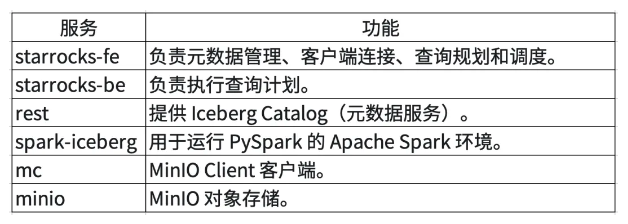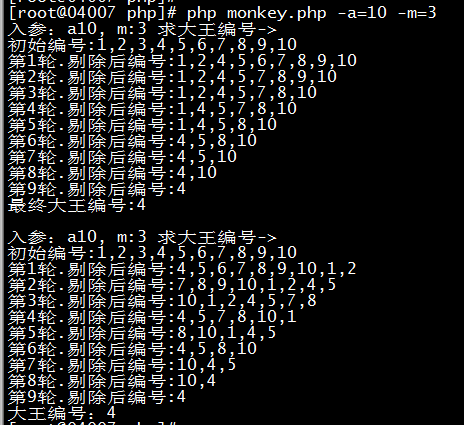腾讯地图SDK Android版开发 10 InfoWindow
- 前言
- 介绍
- 默认风格
- 自定义样式
- 实现方式
- 交互操作
- 播放信息窗口的动画
- 开启多窗口模式
- 相关类和接口
- 默认样式
- MarkerOptions 类
- Marker 类
- TencentMap类
- TencentMap.OnInfoWindowClickListener 接口类
- 自定义样式
- TencentMap 类
- TencentMap.InfoWindowAdapter 接口
- 示例
- 界面布局
- MapInfoWindow类
- 常量
- 成员变量
- 初始化
- 创建与移除覆盖物
- 设置属性
- 自定义样式
- 加载与移除地图
- MapInfoWindowActivity 类
- 控件响应事件
- 运行效果图
前言
前文介绍的腾讯地图添加Marker覆盖物的使用方法,本文重点介绍如何结合Marker使用InfoWindow展示更多信息。
介绍
信息窗口,是依附于Marker之上的展现元素,用于对Marker进行详细描述。
腾讯地图SDK默认提供的InfoWindow分标题和简述两部分,开发者也可以自定义InfoWindow,满足个性化场景的要求。
主要功能有:
-
默认信息窗口的显示和隐藏
-
创建一个自定义信息窗口
-
注册信息窗口的事件监听
-
播放信息窗口的动画
-
开启多窗口模式
默认风格
-
使用
MarkerOptions或者Marker来开启InfoWindow和设置信息内容。 -
当点击
Marker的时候,将显示InfoWindow。 -
通过
Marker的接口显示和隐藏InfoWindow。
自定义样式
在TencenMap接口中,TencentMap.InfoWindowAdapter类用来提供自定义窗口能力。
该类提供两个接口:无边框自定义View和带边框自定义View。
当配置了InfoWindowAdapter时,MarkerOptions中的title和snippet属性即失效。
实现方式
InfoWindow有两种实现方式,开发者需要针对不同场景选择适合的类型,展示信息窗口。
Bitmap型,通过View布局转化成Bitmap,然后由渲染引擎绘制在地图上展示。View型,通过View布局直接在地图上展示。
两者之间的对比表格:
| 类型 | 定制化 | 动画 | 性能 | 复杂度 |
|---|---|---|---|---|
Bitmap型 | 低 | 有限 | 高 | 低 |
View型 | 高 | 支持 | 低 | 高 |
-
默认
InfoWindow使用的是Bitmap类型,该类型整体是一张图片。 -
还可以通过
MarkerOptions指定当前Marker的InfoWindow使用View类型。
交互操作
-
SDK内置了
InfoWindow的点击事件。 -
通过
TencentMap.setOnInfoWindowClickListener设置Marker气泡点击事件监听。 -
当使用
View类型时,infoWindow的事件监听由View来接管处理。也就是可以给View的任何一个子控件设置点击事件。
播放信息窗口的动画
- 当使用
Bitmap类型时,InfoWindow的动画由引擎内部支持,仅支持有限的几种动画类型,比如:渐变、缩放、平移、旋转。 - 当使用
View类型时,InfoWindow的动画由View系统支持,可由开发者自定义处理。
开启多窗口模式
- 默认情况下,多窗口模式是关闭的,不能在地图上显示多个信息窗口。
- 通过
TencentMap.enableMultipleInfowindow(boolean)接口来开启和关闭多窗口模式。 - 开启多窗口模式之后,在多个Marker上点击,都能正常显示信息窗口。
相关类和接口
默认样式
MarkerOptions 类
- getter
| 类型 | 方法 | 说明 |
|---|---|---|
| boolean | isInfoWindowEnable() | 获取标注的InfoWindow是否可以弹出气泡 |
| boolean | isViewInfowindow() | 获取此 marker 的 infowindow 是否用 view 实现 infowindow |
| String | getSnippet() | 获取标注的InfoWindow(气泡)的内容 |
| String | getTitle() | 获得标注的InfoWindow(气泡)的标题 |
- setter
| 类型 | 方法 | 说明 |
|---|---|---|
| MarkerOptions | infoWindowEnable(boolean enabled) | 设置标注是否可以弹出InfoWindow(气泡) |
| MarkerOptions | viewInfoWindow(boolean enabled) | 设置此 marker 的 infowindow 是否用 view 实现 infowindow |
| MarkerOptions | title(String s) | 设置标注的InfoWindow(气泡)的标题,如果设置了 TencentMap.setInfoWindowAdapter(TencentMap.InfoWindowAdapter) 则失效 |
| MarkerOptions | snippet(String snippet) | 设置标注的InfoWindow(气泡)的内容,如果设置了 TencentMap.setInfoWindowAdapter(TencentMap.InfoWindowAdapter) 则失效 |
| MarkerOptions | infoWindowAnchor(float u, float v) | 设置infowindow anchor point |
| MarkerOptions | infoWindowOffset(int offsetX, int offsetY) | 设置InfoWindow的偏移,在基准(InfoWindow在Marker正上方中间处显示 —— 默认位置)上偏移 方向:向右,向下为正方向,向左,向上为负方向 |
| MarkerOptions | infoWindowCollisionBy(MarkerCollisionItem… infoWindowCollisions) | 设置InfoWindow 可被碰撞的类型,默认无碰撞关系 |
Marker 类
- getter
| 类型 | 方法 | 说明 |
|---|---|---|
| boolean | isInfoWindowEnable() | 获取标注的InfoWindow是否可以弹出气泡 |
| String | getSnippet() | 获取标注的InfoWindow(气泡)的内容 |
| String | getTitle() | 获得标注的InfoWindow(气泡)的标题 |
- setter
| 类型 | 方法 | 说明 |
|---|---|---|
| void | setSnippet(String snippet) | 设置标注的InfoWindow(气泡)的内容,如果设置了 TencentMap.setInfoWindowAdapter(TencentMap.InfoWindowAdapter) 则失效 |
| void | setTitle(String s) | 设置标注的InfoWindow(气泡)的标题,如果设置了 TencentMap.setInfoWindowAdapter(TencentMap.InfoWindowAdapter) 则失效 |
| void | setInfoWindowEnable(boolean enabled) | 设置标注是否可以弹出InfoWindow(气泡) |
| void | setInfoWindowAnchor(float anchorU, float anchorV) | 设置 infowindow 的锚点,默认 (0.5f, 1) |
| void | setInfoWindowOffset(int offsetX, int offsetY) | 设置 infowindow 坐标偏移 |
- 显示,隐藏和更新InfoWindow
| 类型 | 方法 | 说明 |
|---|---|---|
| boolean | isInfoWindowShown() | 获取让标注InfoWindow(气泡)是否正在显示 |
| void | showInfoWindow() | 让标注显示InfoWindow(气泡) |
| void | hideInfoWindow() | 让标注隐藏InfoWindow(气泡) |
| void | refreshInfoWindow() | 更新infowindow |
TencentMap类
| 类型 | 方法 | 说明 |
|---|---|---|
| void | enableMultipleInfowindow(boolean enable) | 设置地图是否允许多InfoWindow模式,默认是false(只允许显示一个InfoWindow) 注意:此方法需要在addMarker之前调用。 |
| void | setOnTapMapViewInfoWindowHidden(boolean enable) | 点击地图其他区域时,InfoWindow是否需要隐藏 |
| void | setOnInfoWindowClickListener(TencentMap.OnInfoWindowClickListener listener) | 设置Marker气泡点击事件监听接口 |
TencentMap.OnInfoWindowClickListener 接口类
/*** 当 Marker 气泡窗口被点击时的回调*/
public interface OnInfoWindowClickListener {/*** InfoWindow被点击时回调函数* @param Marker 被点击的InfoWindow所属的 Marker*/void onInfoWindowClick(Marker Marker);/*** 当InfoWindow点击时,点击点的回调* @param windowWidth InfoWindow的宽度* @param windowHigh InfoWindow的高度* @param x 点击点在InfoWindow的x坐标点* @param y 点击点在InfoWindow的y坐标点*/void onInfoWindowClickLocation(int windowWidth, int windowHigh, int x, int y);
}
自定义样式
TencentMap 类
| 类型 | 方法 | 说明 |
|---|---|---|
| void | setInfoWindowAdapter(TencentMap.InfoWindowAdapter infoWindowAdapter) | 设置气泡样式接口 |
TencentMap.InfoWindowAdapter 接口
| 类型 | 方法 | 说明 |
|---|---|---|
| View | getInfoContents(Marker marker) | 自定义气泡的标题和内容 |
| View | getInfoWindow(Marker marker) | 自定义整个气泡的InfoWindow |
/*** 自定义 Marker气泡样式接口*/
public interface InfoWindowAdapter {/*** 自定义整个气泡的InfoWindow* @param Marker 当前要弹出InfoWindow的 Marker* 每个 marker 应返回自己的 view,不同 marker 在使用相同的 view 时会报错* @return View*/View getInfoWindow(Marker Marker);/*** 自定义气泡的标题和内容* @param Marker 当前要弹出InfoWindow的 Marker* 每个 marker 应返回自己的 view,不同 marker 在使用相同的 view 时会报错* @return View*/View getInfoContents(Marker Marker);
}
示例
界面布局

- 布局文件
<?xml version="1.0" encoding="utf-8"?>
<androidx.constraintlayout.widget.ConstraintLayout xmlns:android="http://schemas.android.com/apk/res/android"xmlns:app="http://schemas.android.com/apk/res-auto"xmlns:tools="http://schemas.android.com/tools"android:layout_width="match_parent"android:layout_height="match_parent"tools:context="MapInfoWindowActivity"><com.tencent.tencentmap.mapsdk.maps.TextureMapViewandroid:id="@+id/mapview"android:layout_width="match_parent"android:layout_height="0dp"app:layout_constraintBottom_toTopOf="@id/bottomView"app:layout_constraintTop_toTopOf="parent" /><androidx.appcompat.widget.LinearLayoutCompatandroid:id="@+id/bottomView"android:layout_width="match_parent"android:layout_height="wrap_content"android:orientation="vertical"app:layout_constraintBottom_toBottomOf="parent"app:layout_constraintTop_toBottomOf="@id/mapview"><RadioGroupandroid:id="@+id/RadioGroup"android:layout_width="match_parent"android:layout_height="wrap_content"android:background="@android:color/background_dark"android:gravity="center_horizontal"android:orientation="horizontal"android:paddingHorizontal="10dp"><RadioButtonandroid:id="@+id/simple_mode"android:layout_width="0dp"android:layout_height="wrap_content"android:layout_weight="1"android:checked="true"android:onClick="setMarkerFlag"android:text="简单"android:textColor="@color/white"android:textStyle="bold" /><RadioButtonandroid:id="@+id/adapter_window_mode"android:layout_width="0dp"android:layout_height="wrap_content"android:layout_weight="1.5"android:onClick="setMarkerFlag"android:text="适配器(窗口)"android:textColor="@color/white"android:textStyle="bold" /><RadioButtonandroid:id="@+id/adapter_content_mode"android:layout_width="0dp"android:layout_height="wrap_content"android:layout_weight="1.5"android:onClick="setMarkerFlag"android:text="适配器(内容)"android:textColor="@color/white"android:textStyle="bold" /></RadioGroup><LinearLayoutandroid:layout_width="match_parent"android:layout_height="wrap_content"android:layout_gravity="bottom|center"android:background="@android:color/background_dark"android:orientation="horizontal"android:paddingHorizontal="10dp"><CheckBoxandroid:id="@+id/multiple_info_window"android:layout_width="wrap_content"android:layout_height="wrap_content"android:onClick="setMultipleInfoWindow"android:text="多窗口"android:textColor="@color/white"android:textStyle="bold" /><RadioGroupandroid:layout_width="match_parent"android:layout_height="wrap_content"android:background="@android:color/background_dark"android:gravity="center_horizontal"android:orientation="horizontal"android:paddingHorizontal="10dp"><RadioButtonandroid:id="@+id/viewType"android:layout_width="0dp"android:layout_height="wrap_content"android:layout_weight="1"android:checked="false"android:onClick="setInfoWindowType"android:text="View类型"android:textColor="@color/white"android:textStyle="bold" /><RadioButtonandroid:id="@+id/bitmapType"android:layout_width="0dp"android:layout_height="wrap_content"android:layout_weight="1"android:checked="true"android:onClick="setInfoWindowType"android:text="Bitmap类型"android:textColor="@color/white"android:textStyle="bold" /></RadioGroup></LinearLayout></androidx.appcompat.widget.LinearLayoutCompat>
</androidx.constraintlayout.widget.ConstraintLayout>
MapInfoWindow类
- 以下是MapInfoWIndows部分代码
常量
public static final String SIMPlE_MODE = "Simple";
public static final String ADAPTER_WINDOW_MODE = "AdapterWindowMode";
public static final String ADAPTER_CONTENT_MODE = "AdapterContentMode";public static final String VIEW_TYPE = "ViewType";
public static final String BITMAP_TYPE = "BitmapType";
成员变量
// 覆盖物列表
List<Removable> overlays = new ArrayList<>();// 选中的状态
String selectedMode = SIMPlE_MODE;
String selectedType = BITMAP_TYPE;
初始化
initEvent();
// 点击地图其他区域时,InfoWindow是否需要隐藏
map.setOnTapMapViewInfoWindowHidden(true);
private void initEvent() {map.setOnInfoWindowClickListener(new TencentMap.OnInfoWindowClickListener() {@Overridepublic void onInfoWindowClick(Marker marker) {showToast("单击InfoWindow");// InfoWindow被点击时回调函数// marker.hideInfoWindow();}@Overridepublic void onInfoWindowClickLocation(int windowWidth, int windowHigh, int x, int y) {// 当InfoWindow点击时,点击点的回调}});
}
创建与移除覆盖物
- 创建覆盖物是设置InfoWindow是否用View实现
public void addMarkers() {List<LatLng> points = new ArrayList<>();points.add(new LatLng(39.97923, 116.357428));points.add(new LatLng(39.94923, 116.397428));points.add(new LatLng(39.97923, 116.437428));points.add(new LatLng(39.92353, 116.490705));points.add(new LatLng(40.023537, 116.289429));points.add(new LatLng(40.022211, 116.406137));// 设置此marker的InfoWindow是否用View实现boolean isView = VIEW_TYPE.equals(selectedType);int[] icons = BubbleIcons.Number;for (int i = 0; i < points.size(); ++i) {// 构建Marker图标BitmapDescriptor bitmap = BitmapDescriptorFactory.fromResource(icons[i]);// 构建MarkerOption,用于在地图上添加MarkerMarkerOptions option = new MarkerOptions(points.get(i)).icon(bitmap).title("标题" + (i + 1)).snippet("详细信息" + (i + 1)).viewInfoWindow(isView);// 在地图上添加Marker,并显示Marker marker = map.addMarker(option);overlays.add(marker);}
}public void removeOverlay() {// 清除地图上所有的标注类(Marker、Polyline、Polygon,TileOverlay除外)// map.clearAllOverlays();// 从地图移除覆盖物for (Removable overlay : overlays) {if (overlay instanceof Marker) {Marker marker = (Marker) overlay;marker.hideInfoWindow();}if (!overlay.isRemoved())overlay.remove();}overlays.clear();
}
设置属性
public void enableMultipleInfoWindow(boolean enable) {// 设置地图是否允许多InfoWindow模式map.enableMultipleInfowindow(enable);
}public void setSelectedMode(String flag) {selectedMode = flag;for (Removable overlay : overlays) {if (overlay instanceof Marker) {Marker marker = (Marker) overlay;// 让标注隐藏InfoWindow(气泡)marker.hideInfoWindow();}}switch (selectedMode) {case SIMPlE_MODE:map.setInfoWindowAdapter(null);break;case ADAPTER_WINDOW_MODE:map.setInfoWindowAdapter(new WindowModeAdapter());break;case ADAPTER_CONTENT_MODE:map.setInfoWindowAdapter(new ContentModeAdapter());break;}
}public void setSelectedType(String flag) {selectedType = flag;removeOverlay();addMarkers();
}
自定义样式
- 自定义布局
custom_infowindow.xml
<?xml version="1.0" encoding="utf-8"?>
<LinearLayout xmlns:android="http://schemas.android.com/apk/res/android"android:layout_width="match_parent"android:layout_height="match_parent"android:background="@color/colorLightBlue"> <!--背景资源可以自己设置--><!--用于展示自定义信息窗的内容--><TextViewandroid:id="@+id/tv_title"android:layout_width="wrap_content"android:layout_height="wrap_content"android:layout_gravity="center_horizontal"android:gravity="start|center"android:textColor="@color/black"android:textSize="18sp" /></LinearLayout>
WindowModeAdapter和ContentModeAdapter
private class WindowModeAdapter implements TencentMap.InfoWindowAdapter {@Overridepublic View getInfoWindow(Marker marker) {return createCustomInfoView(marker);}@Overridepublic View getInfoContents(Marker marker) {return null;}
}private class ContentModeAdapter implements TencentMap.InfoWindowAdapter {@Overridepublic View getInfoWindow(Marker marker) {return null;}@Overridepublic View getInfoContents(Marker marker) {return createCustomInfoView(marker);}
}private View createCustomInfoView(Marker marker) {View view = LayoutInflater.from(context).inflate(R.layout.custom_infowindow, null);TextView tvTitle = view.findViewById(R.id.tv_title);// 设置自定义信息窗的内容tvTitle.append(marker.getTitle() + "\n" + marker.getSnippet());return view;
}
加载与移除地图
public void onMapLoaded() {addMarkers();
}public void onMapDestroy() {removeOverlay();
}
MapInfoWindowActivity 类
- 以下是MapInfoWindowActivity类部分代码
控件响应事件
- 设置简单模式,窗口模式和内容模式
public void setMarkerFlag(View view) {boolean checked = ((RadioButton) view).isChecked();if (!checked)return;int id = view.getId();String flag;if (id == R.id.simple_mode)flag = mapInfoWindow.SIMPlE_MODE;else if (id == R.id.adapter_window_mode)flag = mapInfoWindow.ADAPTER_WINDOW_MODE;else if (id == R.id.adapter_content_mode)flag = mapInfoWindow.ADAPTER_CONTENT_MODE;elsereturn;mapInfoWindow.setSelectedMode(flag);
}
- 设置多窗口
public void setMultipleInfoWindow(View view) {boolean checked = ((CheckBox) view).isChecked();int id = view.getId();if (id == R.id.multiple_info_window) {mapInfoWindow.enableMultipleInfoWindow(checked);}
}
- 设置InfoWindow显示方式:View或Bitmap
public void setInfoWindowType(View view) {boolean checked = ((RadioButton) view).isChecked();if (!checked)return;int id = view.getId();String flag;if (id == R.id.viewType)flag = mapInfoWindow.VIEW_TYPE;else if (id == R.id.bitmapType)flag = mapInfoWindow.BITMAP_TYPE;elsereturn;mapInfoWindow.setSelectedType(flag);
}
运行效果图
| 简单 | 适配器(窗口) | 适配器(内容) |
|---|---|---|
 |  |  |
| 自定义整个气泡的InfoWindow | 自定义气泡的标题和内容 |